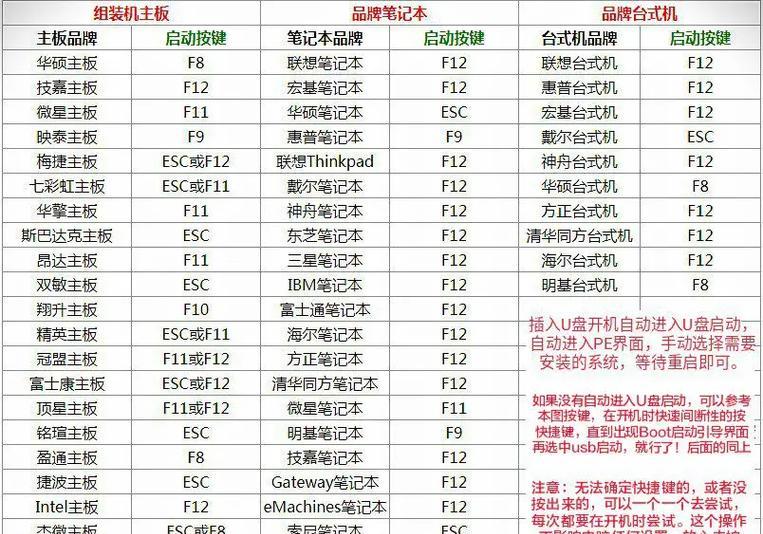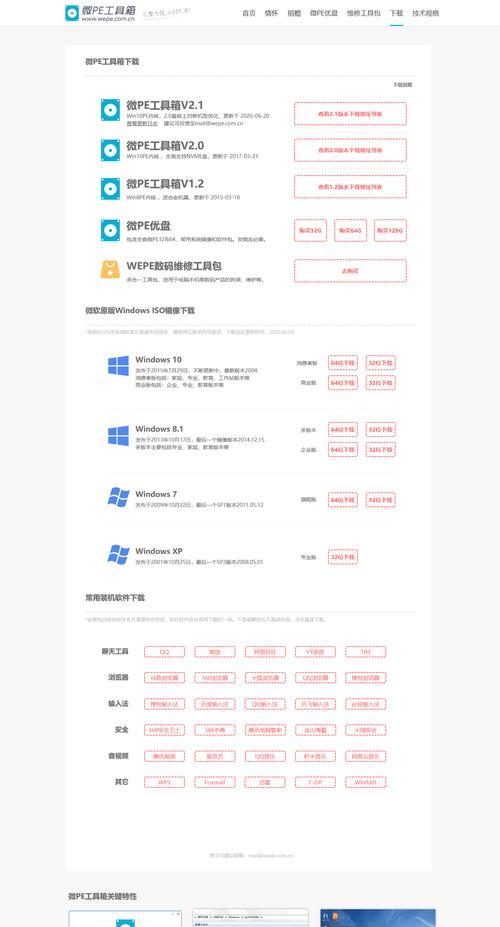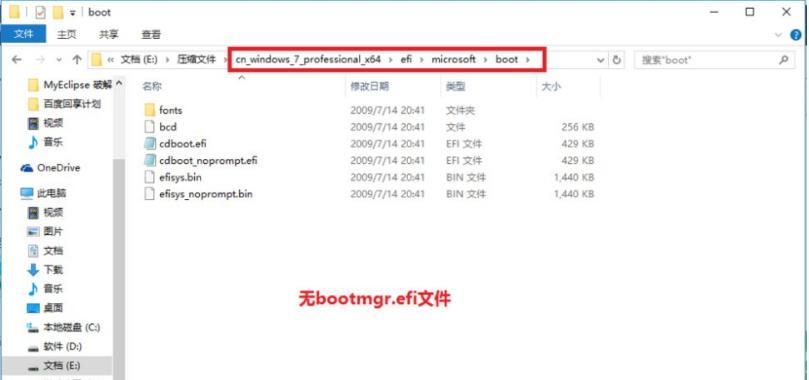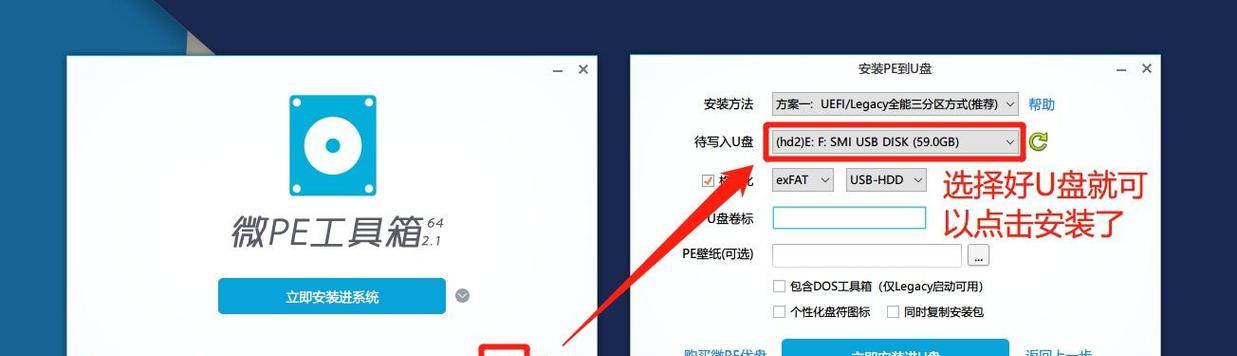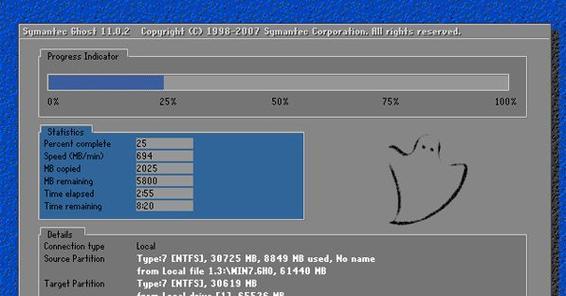重新安装电脑系统Win7是一项基本的技能,它可以解决许多电脑问题并提高系统性能。本文将详细介绍如何重新安装Win7系统,帮助读者快速掌握这项技能。
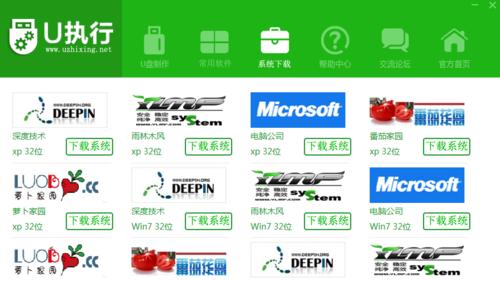
1.检查系统要求
在重新安装Win7系统之前,首先需要确保电脑满足系统要求,如硬盘空间、RAM等,确保系统能够正常运行。

2.备份重要文件
在重新安装系统之前,务必备份所有重要文件,以防数据丢失。可以使用外部存储设备或云存储来备份文件。
3.获取Win7安装介质
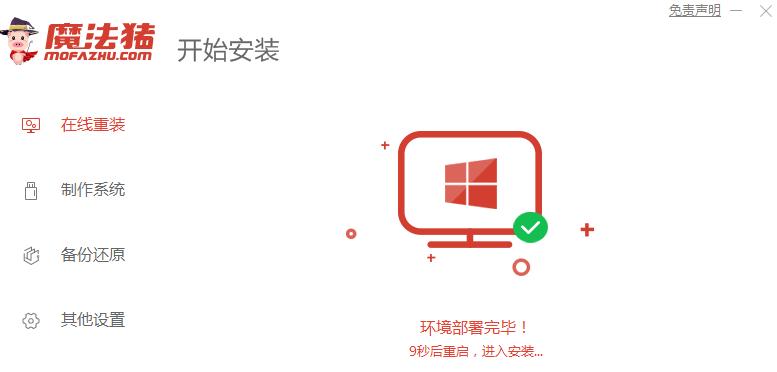
可以从官方网站或授权渠道下载Win7的镜像文件,并准备一个可启动的USB或DVD安装介质。
4.设置BIOS启动顺序
在重新安装系统之前,需要设置计算机的BIOS启动顺序,将启动优先级设置为USB或DVD,以便从安装介质引导。
5.启动电脑并进入安装界面
将Win7安装介质插入计算机后,重新启动电脑,并按照屏幕提示进入安装界面。
6.选择语言和地区设置
在安装界面中,选择适合自己的语言和地区设置,这将决定系统的默认语言和日期格式。
7.点击“安装”按钮开始安装
在安装界面中,点击“安装”按钮开始安装Win7系统。
8.同意许可协议
在安装过程中,将会出现许可协议,阅读并同意该协议后才能继续安装。
9.选择安装类型
在安装界面中,可以选择新安装系统、更新现有系统或自定义安装等不同的安装类型,根据自己的需求进行选择。
10.选择安装位置
如果是自定义安装,需要选择系统的安装位置,可以选择已有的分区或创建新的分区。
11.等待系统文件复制
在开始安装后,系统将自动复制所需的文件,这个过程需要一定时间,请耐心等待。
12.进行初始设置
在复制文件完成后,系统将会进入初始设置界面,可以设置计算机名称、网络连接、时区等相关选项。
13.完成系统安装
根据个人需求完成初始设置后,系统将开始最后的配置工作,并自动重启电脑。稍等片刻后,就能看到全新的Win7系统界面。
14.还原备份文件
在重新安装系统后,可以将之前备份的重要文件还原回计算机中,确保数据的完整性。
15.安装驱动和软件
重新安装Win7系统后,还需要安装相应的驱动程序和常用软件,以保证系统的正常运行。
重新安装Win7系统是一项简单但重要的技能,它可以解决许多电脑问题,提高系统性能。通过本文提供的详细步骤,读者可以轻松掌握重新安装Win7系统的方法,并在需要时自行操作。记住备份文件和安装驱动等注意事项,可以让系统恢复到最佳状态。